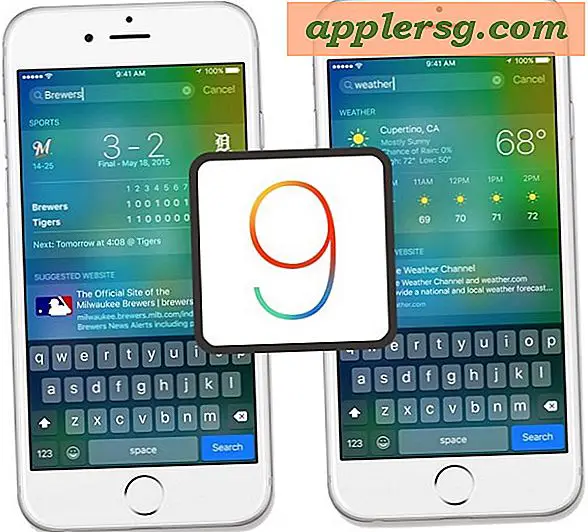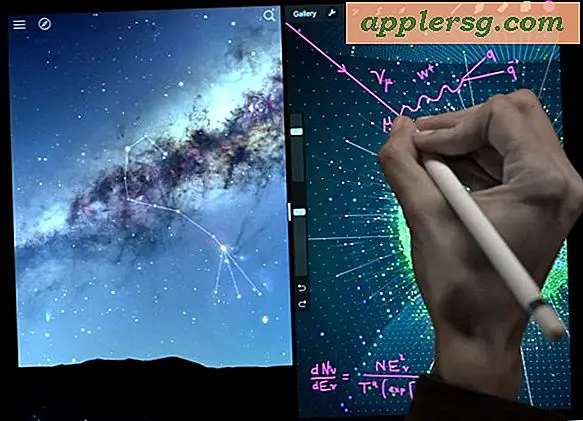Så här installerar du G'MIC för GIMP (16 steg)
Den kostnadsfria G'MIC-plugin-modulen för GIMP innehåller hundratals bildfilter som du kan ladda ner och installera. När du har lagt till G'MIC i plugin-katalogen kan du använda ytterligare filter och effekter som den ger nästa gång du kör GIMP. Versioner av G'MIC finns för Windows-, Linux- och OS X-system.
G'MIC för Windows
Steg 1
Ladda ner G'MIC-paketet för ditt system från utvecklarens webbplats. Om ditt system kör 32-bitarsversionen av Windows väljer du 32-bitarspaketet. om din dator kör 64-bitars Windows, ladda ner och installera antingen 32-bitars eller 64-bitarsversionen av plugin-programmet.
Steg 2
Klicka på "Spara" för att börja ladda ner G'MIC och klicka sedan på "Öppna mapp" för att öppna katalogen som innehåller plugin-ZIP-filen när nedladdningen är klar. Om du använder Google Chrome klickar du på pilen bredvid filens namn i nedladdningsfältet och väljer sedan "Visa i mapp". För Firefox, klicka på "Visa alla nedladdningar" och tryck sedan på knappen "Öppna innehållande mapp" bredvid filens namn.
Steg 3
Dubbelklicka på G'MIC ZIP-filens namn för att öppna den med arkivhanteraren och dubbelklicka på GMIC-mappen i för att se dess innehåll. Windows-versionen av G'MIC-plugin-programmet innehåller en mapp och flera biblioteksfiler.
Steg 4
Tryck på "Ctrl-A" för att välja alla filer och mappar i arkivet och tryck på "Ctrl-C" för att kopiera dem till systemets urklipp.
Steg 5
Bläddra till GIMP: s användarinställningsmapp och öppna mappen "plug-ins". För att hitta den här mappen, klicka på "Lokal disk" i File Explorer till vänster, välj "Användare", klicka på ditt användarnamn och välj sedan mappen för GIMP. Om du till exempel kör GIMP version 2.8 dubbelklickar du på mappen med namnet ".gimp-2.8."
Dubbelklicka på mappen "Plug-ins" och tryck på "Ctrl-V" för att klistra in G'MICs filer från Urklipp. Nästa gång du kör GIMP genomsöker programmet plugin-katalogen och laddar alla G'MICs plugin-filer i minnet. G'MICs filteralternativ är nedtonade och är inte tillgängliga tills du öppnar en bild för redigering.
G'MIC för Linux
Steg 1
Ladda ner 32- eller 64-bitarsversionen av G'MIC från utvecklarens webbplats, beroende på vilken version av Linux du använder.
Steg 2
Klicka på "Visa alla nedladdningar" och tryck sedan på knappen "Öppna innehållande mapp" bredvid filnamnet för att öppna filhanteraren i katalogen som innehåller plugin-ZIP-filen. Om du använder Google Chrome klickar du på pilen bredvid filens namn i nedladdningsfältet och väljer "Visa i mapp".
Steg 3
Högerklicka på G'MIC ZIP-filens namn och välj "Extrahera här" för att extrahera ZIP-filens innehåll till din disk. Linux-versionen av G'MIC har ett README-textdokument och en enda körbar fil.
Steg 4
Dubbelklicka på mappen för att öppna den, tryck på "Ctrl-A" för att välja alla filer och mappar i arkivet och tryck sedan på "Ctrl-C" för att kopiera dem till systemets urklipp.
Steg 5
Gå till din hemmapp och öppna GIMP: s inställningsmapp. Om du till exempel kör Gimp version 2.8 dubbelklickar du på mappen med namnet ".gimp-2.8." Om du inte ser den här dolda mappen, klicka på "Redigera", välj "Inställningar", markera rutan "Visa dolda och säkerhetskopierade filer" och klicka sedan på "Stäng".
Dubbelklicka på "plug-ins" -mappen och tryck sedan på "Ctrl-V" för att klistra in G'MICs filer från Urklipp. G'MIC är tillgängligt för användning nästa gång du kör GIMP.
G'MIC för Mac OS X
Steg 1
Ladda ner G'MIC för Mac från utvecklarens webbplats, klicka på G'MIC-filnamnet i nedladdningsfältet för att öppna dess innehåll, välj "gmic_gimp" och tryck på "Ctrl-C" för att kopiera filen till ditt urklipp. G'MIC-arkivet innehåller en mapp, ett README-dokument och två andra filer.
Steg 2
Starta Finder, klicka på "Gå", håll ned "Alternativ" -tangenten och klicka sedan på "Bibliotek". Bibliotek är en systemmapp som används för att hålla din applikation och OS X personliga preferenser.
Steg 3
Klicka på "Application Support", välj "GIMP", välj GIMP-versionsnummermappen och klicka sedan på "plug-ins". Om du till exempel använder GIMP 2.8 bör hela sökvägen till plugin-mappen likna den här sökvägen:
/ Användare / YourUserName / Library / Application \ Support / GIMP / 2.8 / plug-ins
"2.8" i den här sökvägen är versionsnumret för GIMP.
Tryck på "Ctrl-V" för att klistra in G'MIC-plugin i mappen. G'MIC är tillgängligt för användning nästa gång du kör GIMP.